Red Hat Enterprise Linux или RHEL - это коммерческий дистрибутив Linux, развиваемый компанией Red Hat и предназначенный для серверов. Несмотря на свою направленность на корпоративный сектор, операционная система имеет открытый исходный код и вы можете загрузить установочный образ из официального сайта бесплатно. В бесплатной версии вы не получите технической поддержки компании, а также не будете получать обновления. Вернее будете, но только на протяжении тестового периода.
Последняя версия Red Hat Linux Enterprise на данный момент 7.2. Она вышла в ноябре 2015 года. Интересно, что каждая версия поддерживается на протяжении десяти лет и пять лет из них получает активные обновления с добавлением новых возможностей. На данный момент дистрибутив основывается на кодовой базе Fedora, в которой сначала апробируются все новые функции, которые планируется добавить в Red Hat Enterprise Linux. В этой статье будет рассмотрена пошаговая установка Red Hat Enterprise Linux 7.2 на ваш компьютер или сервер.
Содержание статьи
Подготовка к установке
Здесь все очень похоже на установку Fedora или CentOS, потому что это операционные системы одного семейства. Но здесь есть несколько своих нюансов.
Шаг 1. Загрузка установочного образа
Как я уже сказал вы можете получить установочный образ на официальном сайте Red Hat бесплатно, только для этого нужно зарегистрироваться. Сначала нажмите кнопку Download Red Hat Enterprise Linux, затем перейдите по ссылке с надписью download:
Затем нужно авторизоваться на сайте, для этого можно использовать аккаунт в социальных сетях.
После этого начнется загрузка самой последней версии системы, размер образа около трех гигабайт.
Шаг 2. Запись образа на диск
Для записи на диск в Linux можно использовать утилиту k3b или Brasero, как обычно. Но чаще всего сейчас операционные системы устанавливаются из флешки. В Linux записать Red Hat Enterprise Linux на флешку можно с помощью unetbootin:
Что касается Windows, то здесь есть замечательная утилита - rufus:
Шаг 3. Настройка BIOS
После того как образ будет записан на ваш носитель, перезагрузите компьютер и во время заставки POST BIOS нажмите F2, Del, F8, Shift+F2 или другое сочетание клавиш, которое отвечает за запуск меню настройки BIOS. После этого перейдите на вкладку Boot, и там в пункте Boot Device Priority или 1st Boot Device выставьте на первое место ваш носитель:
Дальше установка Red Hat Enterprise Linux с флешки ничем не отличается от обычной установки с диска. Перейдите на вкладку Exit и нажмите Save & Exit.
Установка Red Hat Enterprise Linux 7.2
Все подготовительные действия завершены и мы переходим к установке.
Шаг 4. Запуск носителя
Сразу после перезагрузки откроется такое меню, выберите первый пункт:
Шаг 5. Загрузка
Дождитесь окончания загрузки всех компонентов:
Шаг 6. Язык
Выберите язык, на котором будет осуществляться установка:
Шаг 7. Главное меню
Вот так выглядит меню установщика:
Шаг 7. Часовой пояс
Выберите пункт часовой пояс в главном меню. Затем выберите ваш часовой пояс, для синхронизации времени с сетью:
Шаг 8. Раскладка клавиатуры
Настроить раскладку клавиатуры и клавишу для смены раскладки можно прямо в установщике, раздел: Языковая поддержка:
Чтобы добавить новую раскладку нажмите +, затем можно выполнить поиск чтобы убрать лишние варианты:
Шаг 9. Профиль безопасности
На экране Security Policy мы можем настроить профиль безопасности для SELinux, это набор правил, которые будут контролировать что программы могут делать в системе. Выбираем Standart System Security Profile, после нажмите Select Profile и Готово в верхнем левом углу:
Шаг 10. Программное обеспечение
Пункт Выбор программ позволяет вам указать какие наборы программного обеспечения нужно ставить. Например, мы будем устанавливать сервер с GUI:
Шаг 11. Выбор диска
Дальше откройте Местоположение установки. На первом шаге мастера нужно выбрать жесткий диск:
Кроме того, мы будем использовать ручную разметку диска, поэтому установите галочку я настрою разделы. Здесь же вы можете включить шифрование.
Шаг 12. Мастер разделов
Дальше нужно создать разделы для нашей системы. Мы будем использовать LVM, так как это позволит вам потом проще добавлять новые разделы. Но вы можете выбрать обычный раздел вместо LVM. Создавать новые разделы нужно кнопкой +:
Шаг 13. Раздел корня
Нажмите +, затем в открывшемся окне выберите точку монтирования / и размер больше 10 Гигабайт, рекомендуется около 40G, чтобы у вас было достаточно места для установки программ и игр:
Шаг 14. Раздел Boot
Дальше создаем раздел для загрузчика, это обязательно, поскольку мы используем LVM, а Grub с этим делом работает хуже. Точка монтирования /boot. Размер 300M.
Шаг 15. Раздел Swap
Раздел подкачки необходим для того, чтобы когда память переполняется, система могла сгрузить туда часть данных. Он должен быть такого же размера, как и размер вашей ОЗУ. Назначение swap:
Шаг 16. Домашний каталог
Все оставшееся место на диске нужно отдать под файлы пользователя. Точка монтирования /home. Размер указывать не нужно.
Шаг 17. Подтверждение
Проверьте и подтвердите, что диск настроен правильно:
Шаг 18. Настройка сети
Выберите пункт сеть и имя узла в главном меню и нажмите на переключатель, чтобы включить доступ к сети:
Шаг 19. Начало установки
Все настроено и теперь можно нажать кнопку Начать установку:
Шаг 20. Пароль суперпользователя
Установка Red Hat Enterprise Linux началась, но пока нам нужно задать пароль суперпользователя. Выберите соответствующий пункт и введите два раза пароль:
Шаг 21. Создать пользователя
Дальше нам нужно создать нового пользователя. Выберите пункт создать пользователя и заполните все нужные поля. Если это ваш основной пользователь, установите галочку сделать администратором.
Шаг 22. Завершение распаковки
Установка идет и осталось дождаться ее завершения. Она может занять около полчаса. Все программы есть на диске, поэтому если у вас медленный интернет, можете не переживать, он использоваться не будет:
Шаг 23. Перезагрузка
После завершения установки нажмите Перезагрузка:
Шаг 24. Загрузчик Grub
Выберите первый пункт загрузчика:
Шаг 25. Запуск
Система загрузится достаточно быстро:
Шаг 26. Принять лицензию
В этом меню нам предлагают принять лицензию:
Выберите в меню License Implementation, затем ознакомьтесь с текстом лицензии и поставьте галочку принимаю. Затем нажмите закончить в нижнем правом углу.
Шаг 27. Вход
Выберите пользователя, которого создали во время установки:
Шаг 28. Пароль
Введите пароль пользователя
Шаг 29. Готово
Вот и все. Установка Red Hat Enterprise Linux 7.2 успешно завершена и вы можете пользоваться этой системой. Не забывайте, что обновлений вы получать не будете, поэтому, если хотите получать обновления установите CentOS.
Выводы
Red Hat Enterprise Linux - это коммерческая операционная система, рассчитанная на серверы, но в отличие от Windows у нее открытый код и использовать ее вы можете полностью бесплатно, правда без поддержки и обновлений. Как видите установка Red Hat 7 почти не отличается от других дистрибутивов и здесь нет ничего сложного. Если у вас остались вопросы, спрашивайте в комментариях!
Более подробно действия в процессе установки можно увидеть на видео:
Proton Drive — это облачное хранилище со сквозным шифрованием от компании, которая создала Proton Mail, которое может стать хорошей заменой Google Диску. Вы получаете синхронизацию между устройствами, общий доступ к файлам, онлайн редактирование текстов и даже таблиц, удобные приложения для всех платформ, но с гарантией, что ваши данные останутся исключительно вашими и никто не будет тренировать на них AI. В бесплатной версии доступно 5 ГБ места на диске с возможностью покупки дополнительного пространства. А по этой ссылке вы можете получить скидку 60% на дополнительное дисковое пространство (акция действует до 5 января). Посмотреть детали

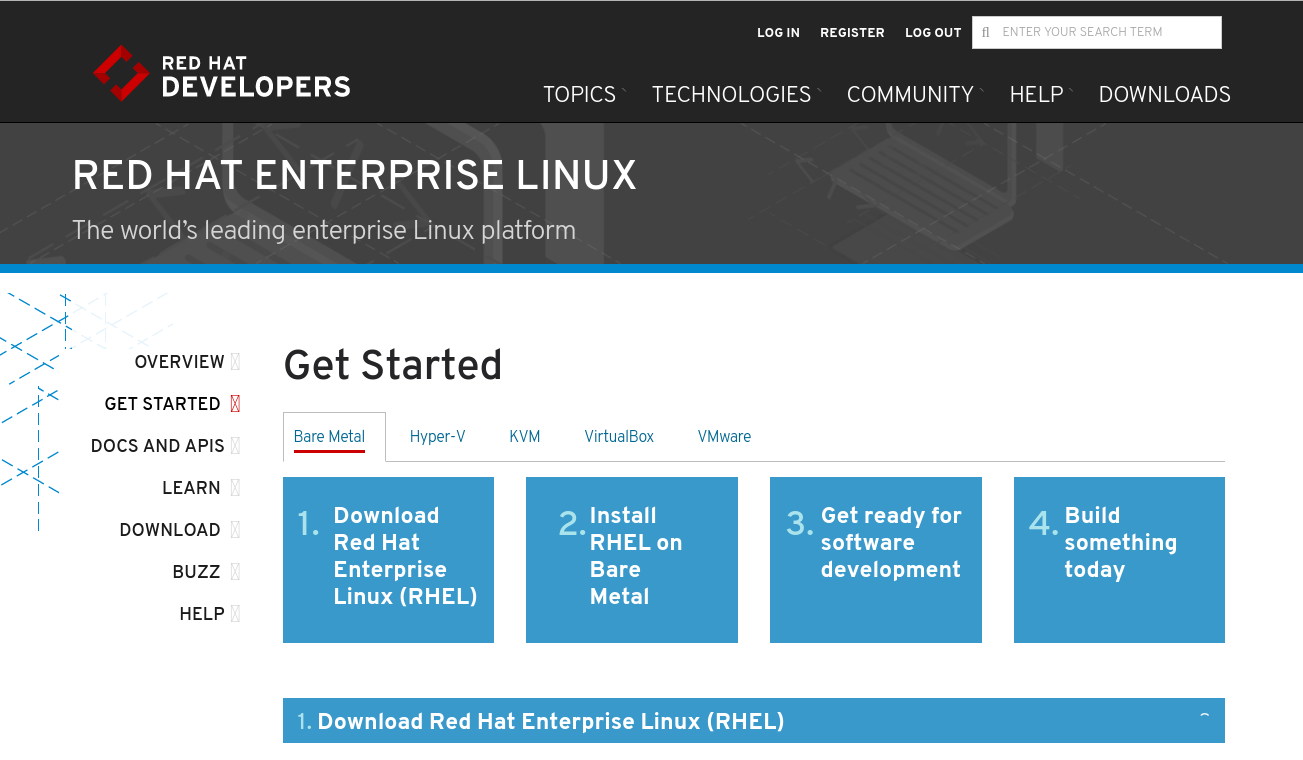
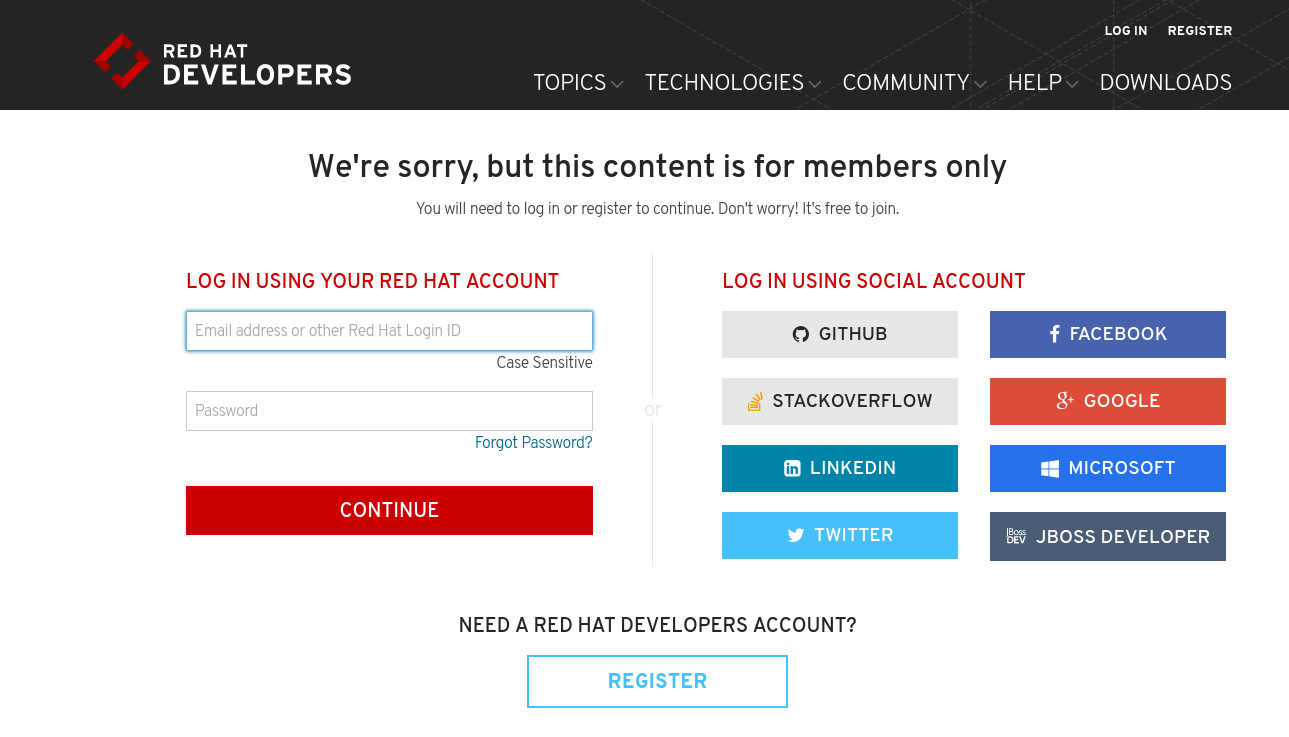
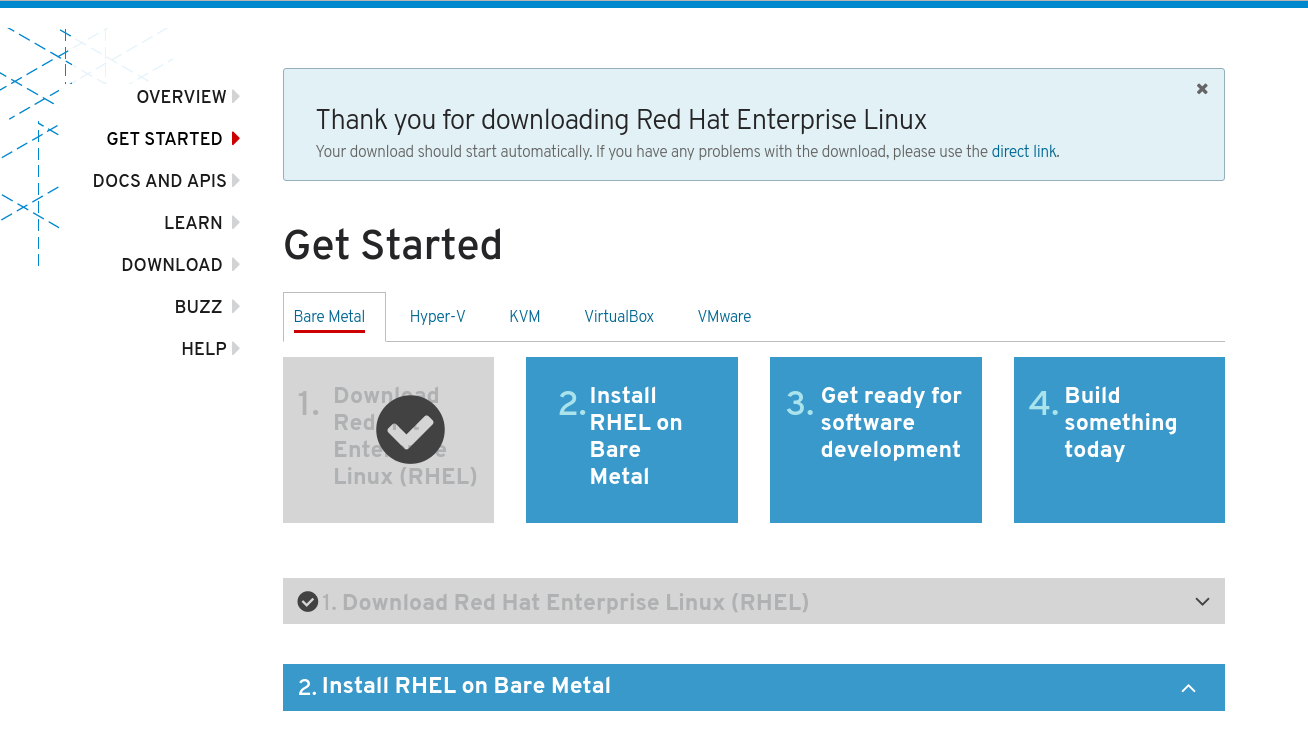
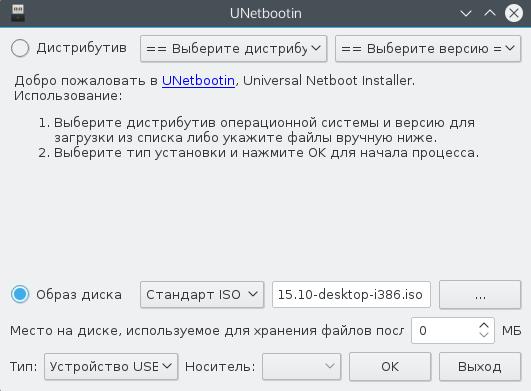
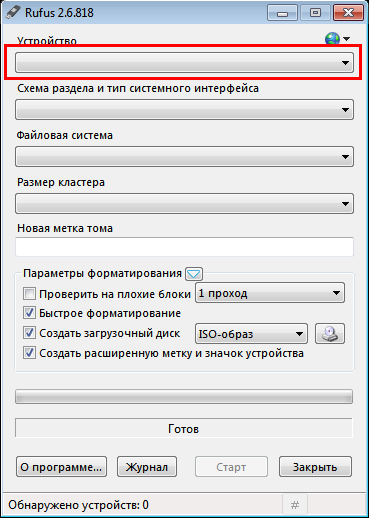
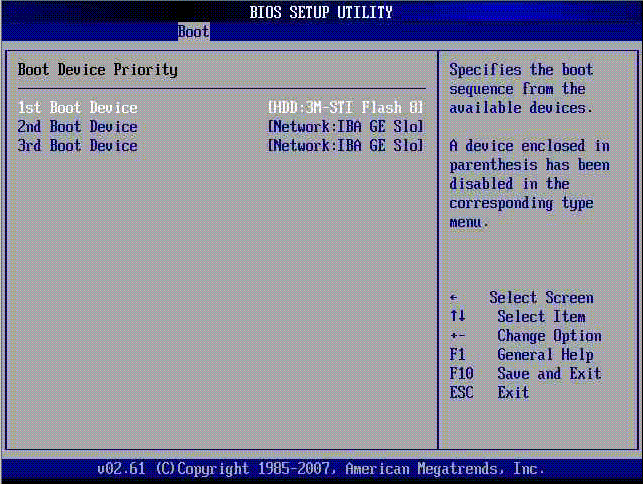
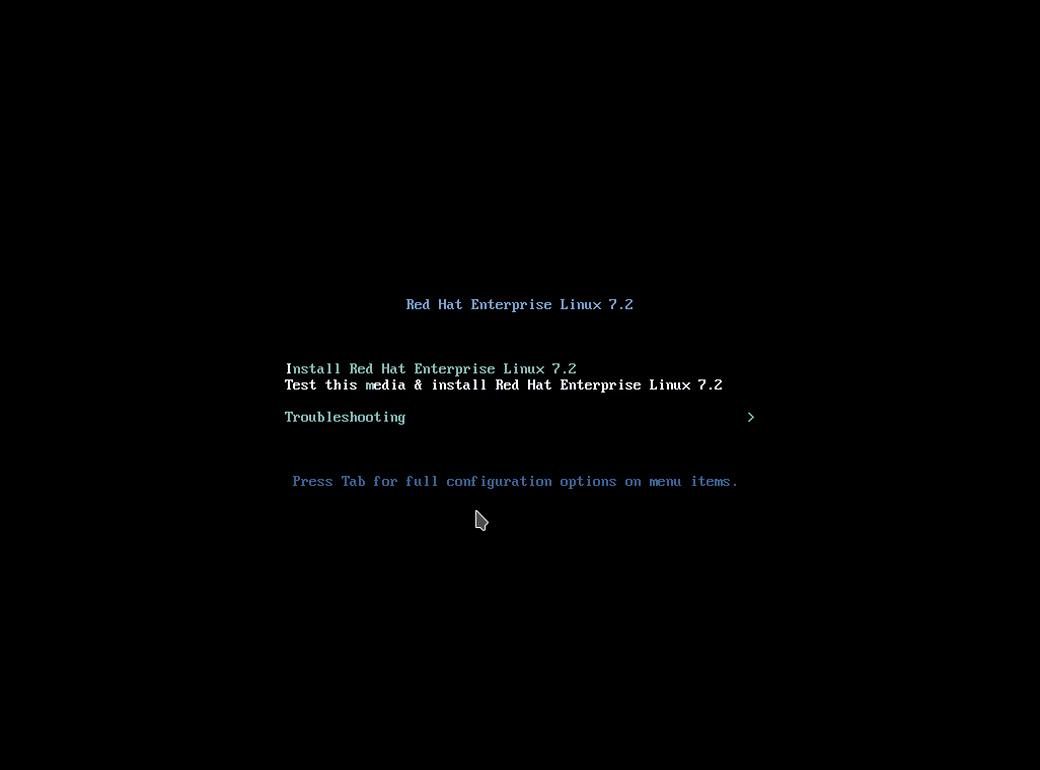
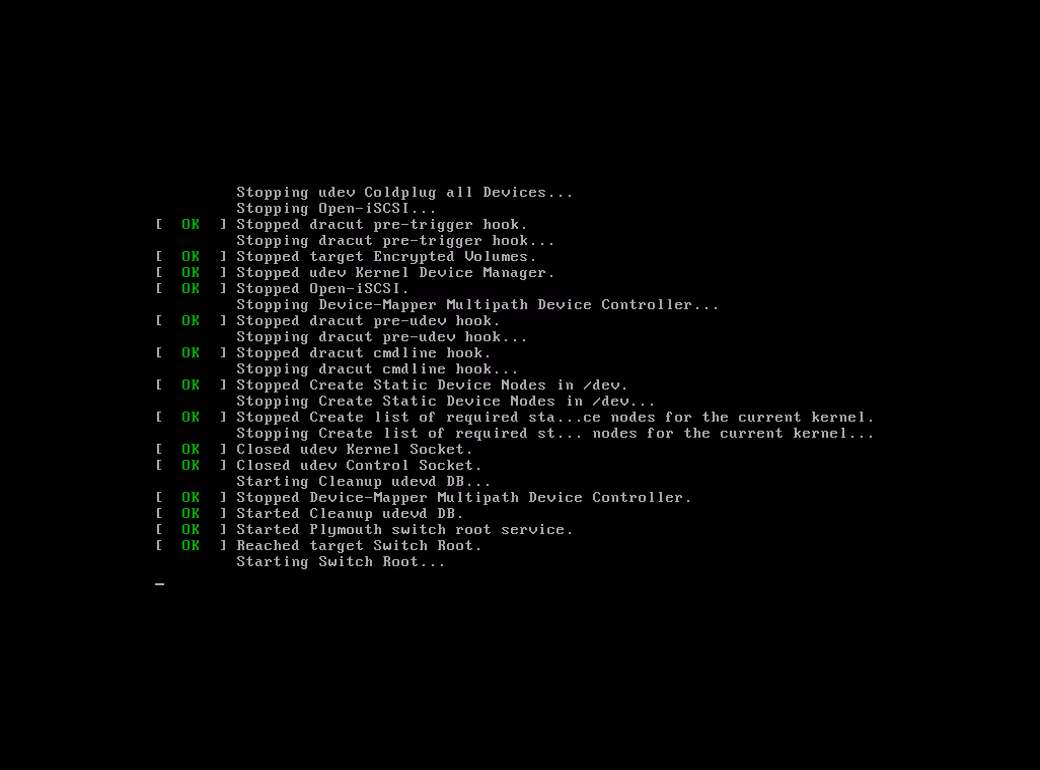
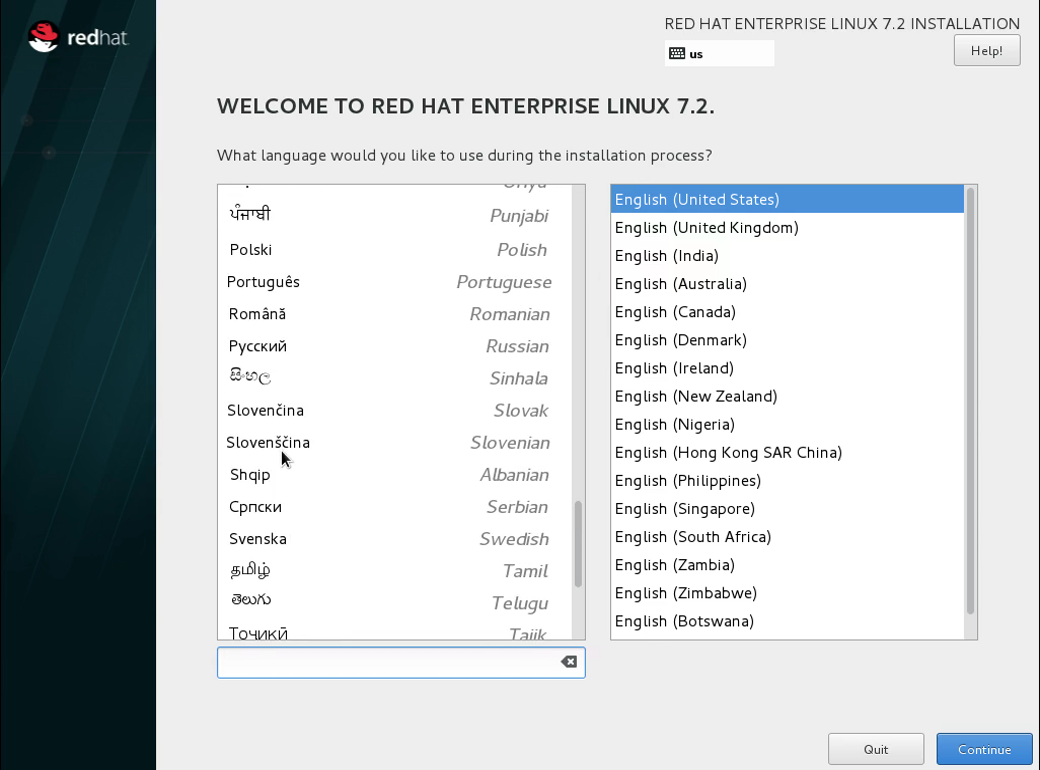
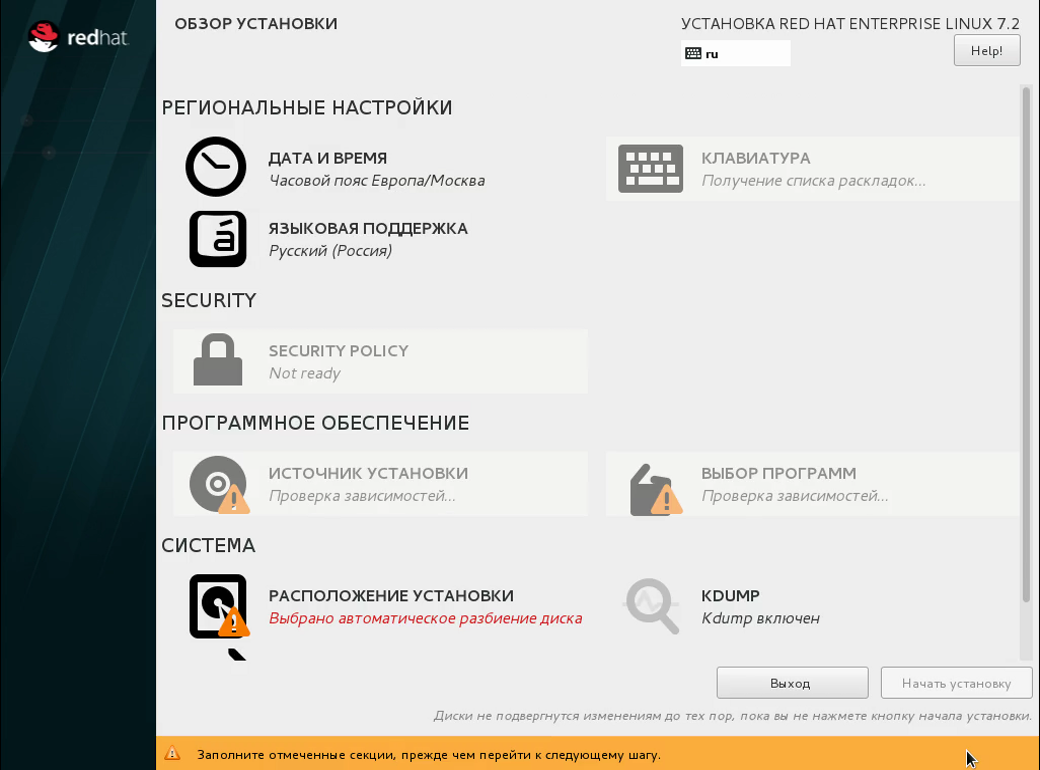
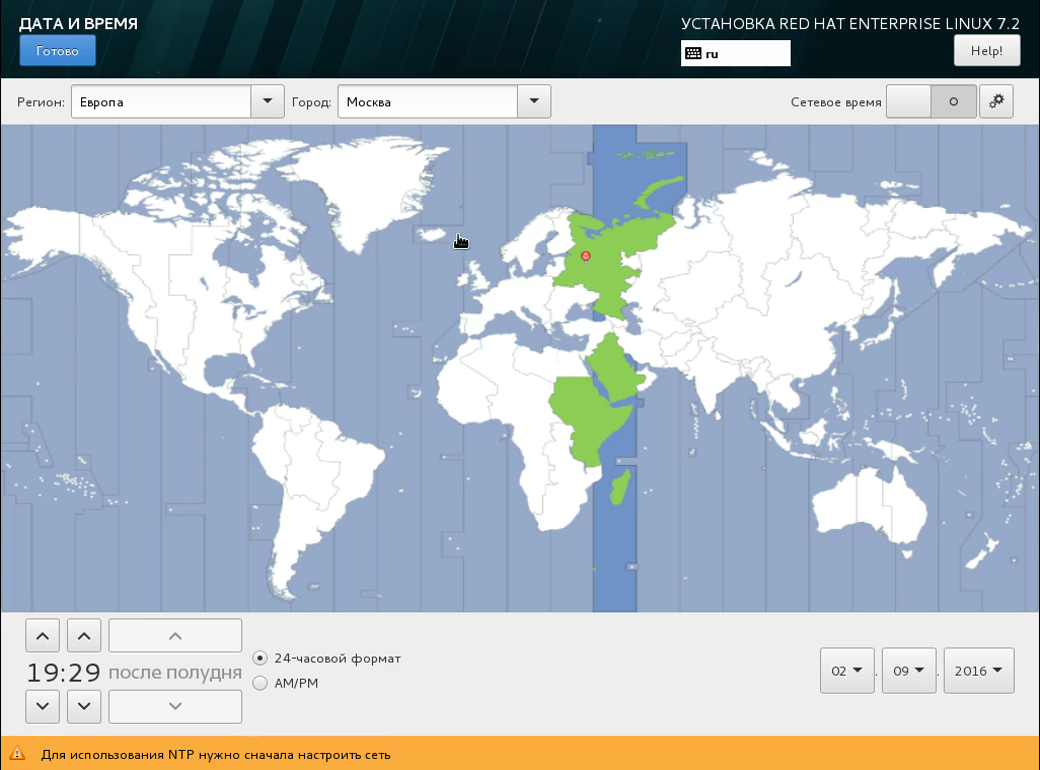
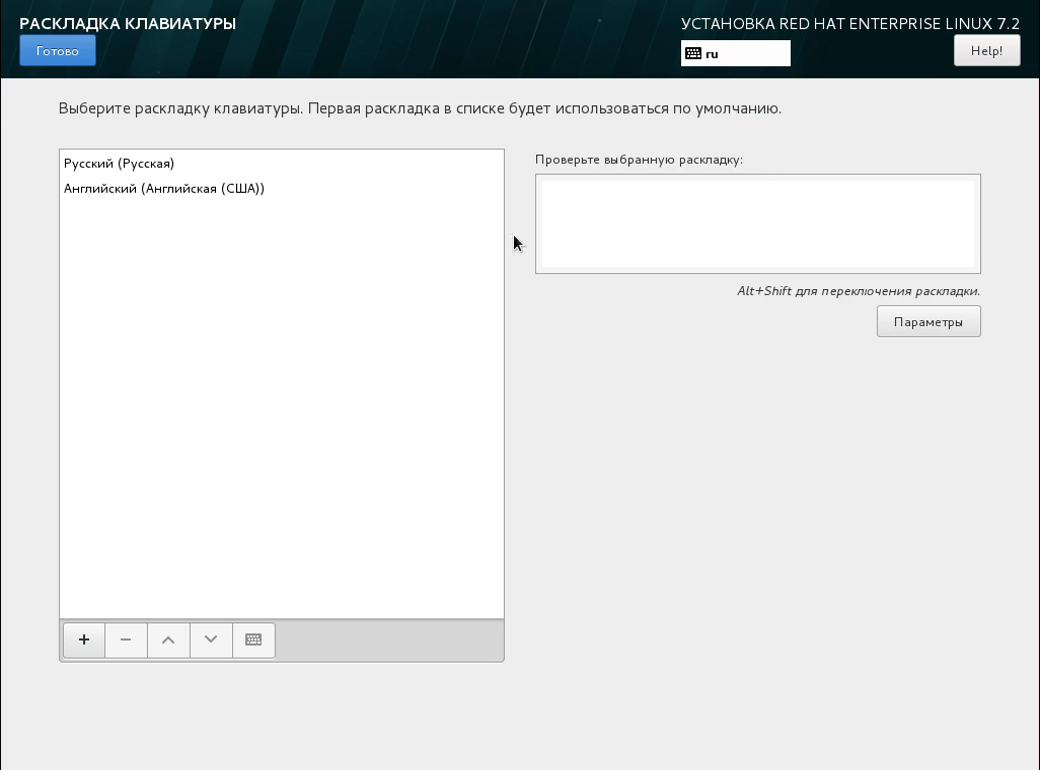
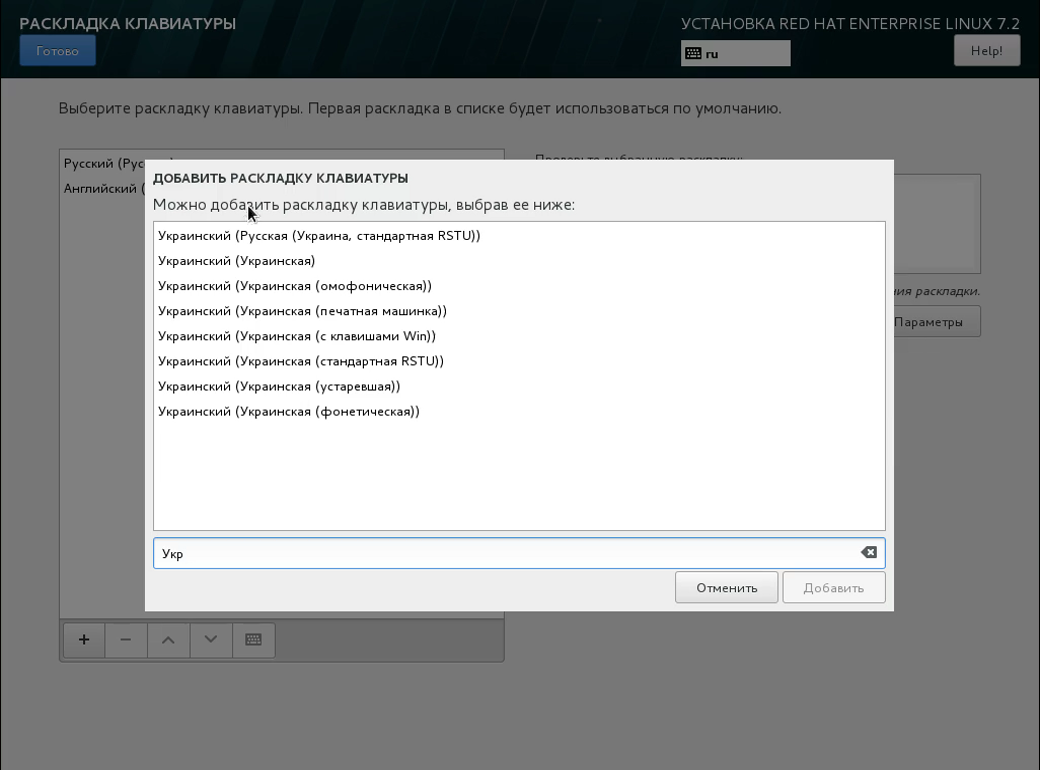
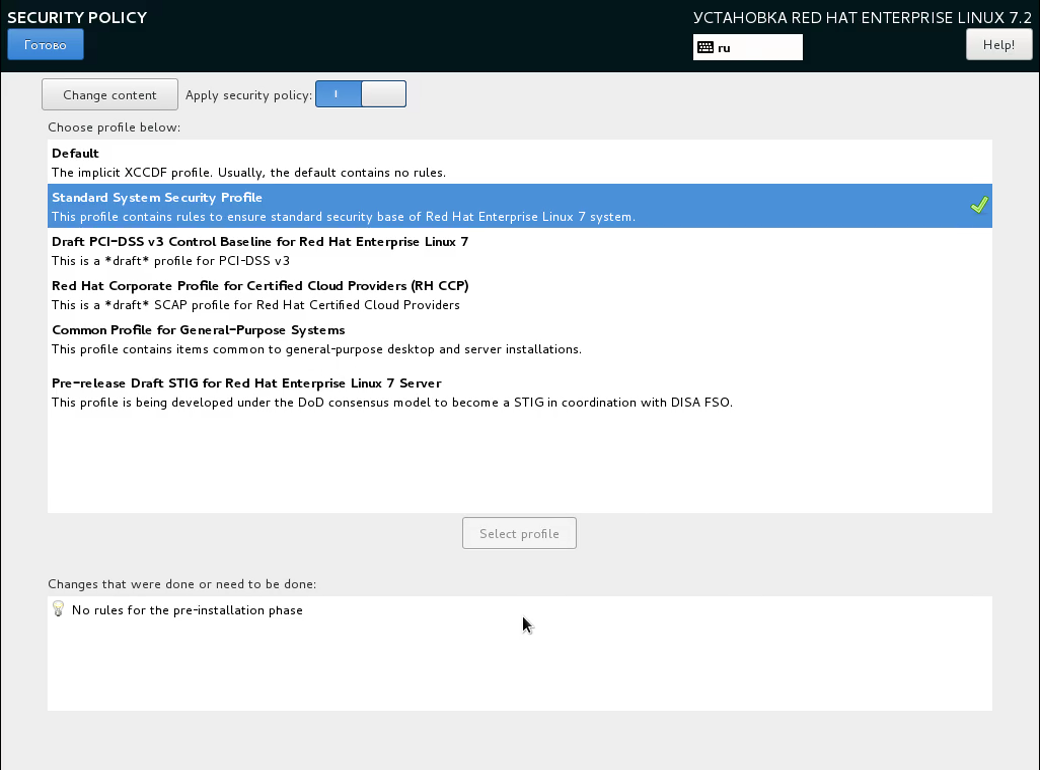
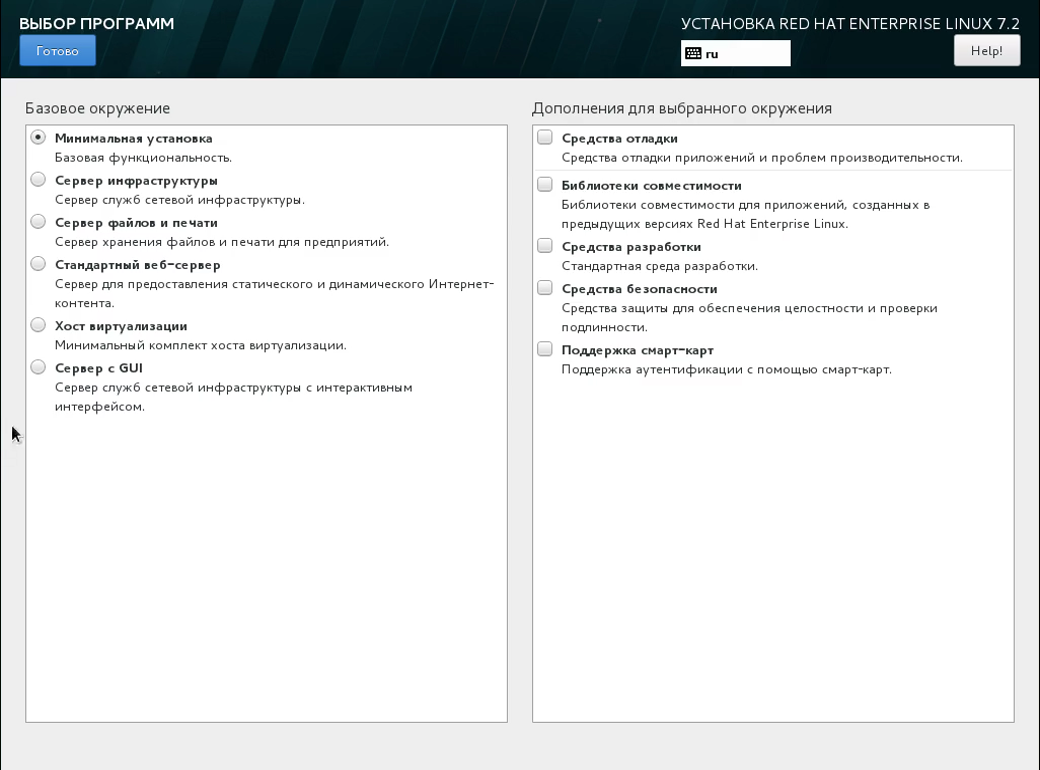
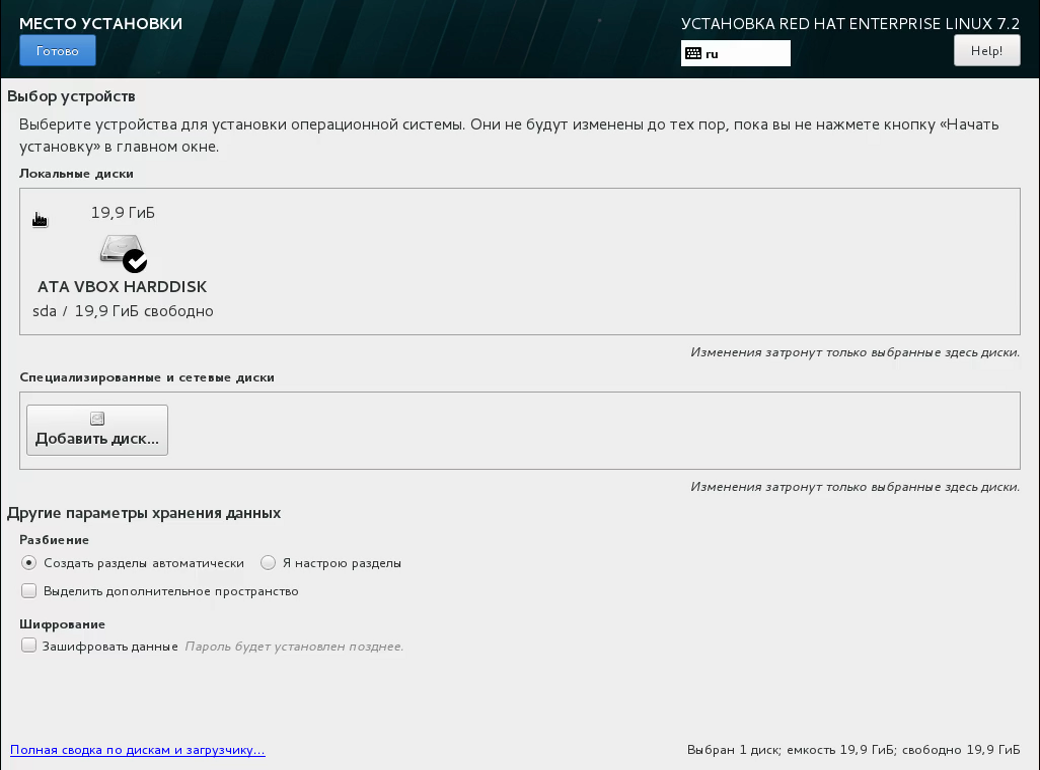
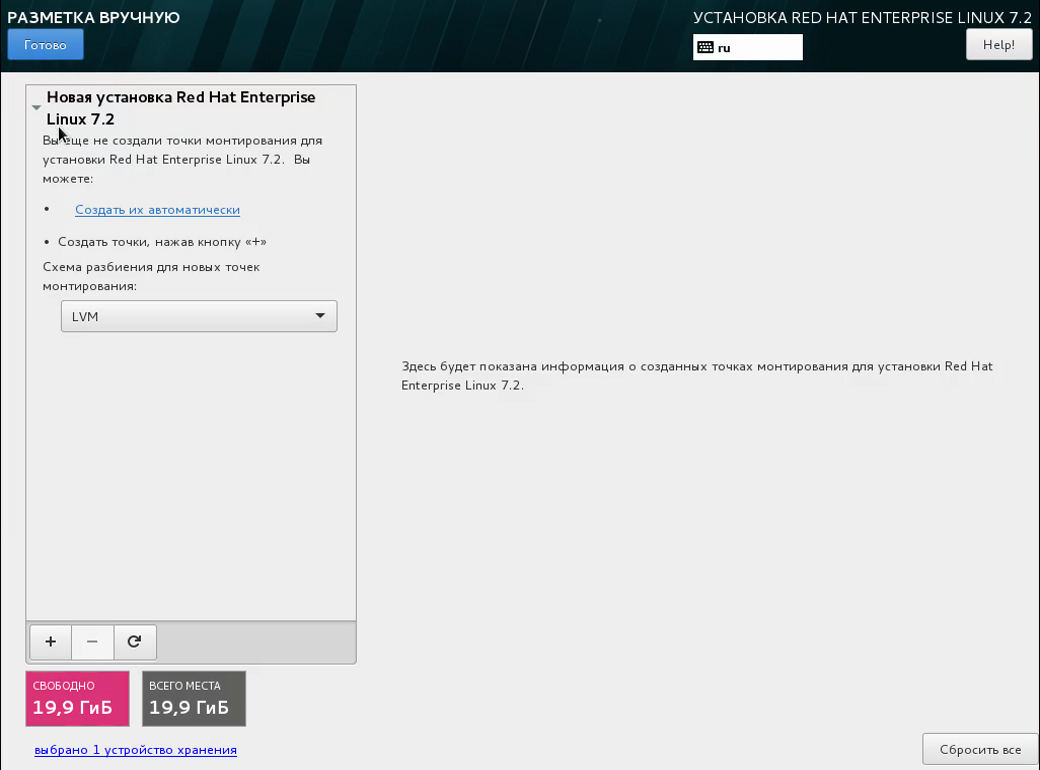
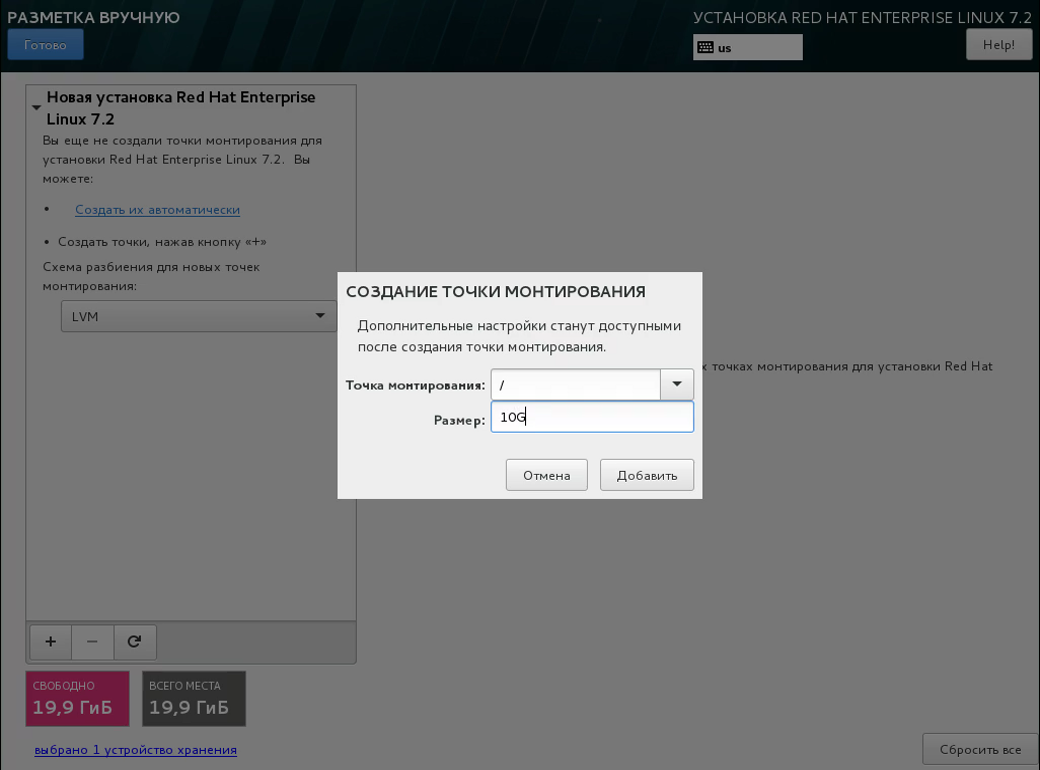
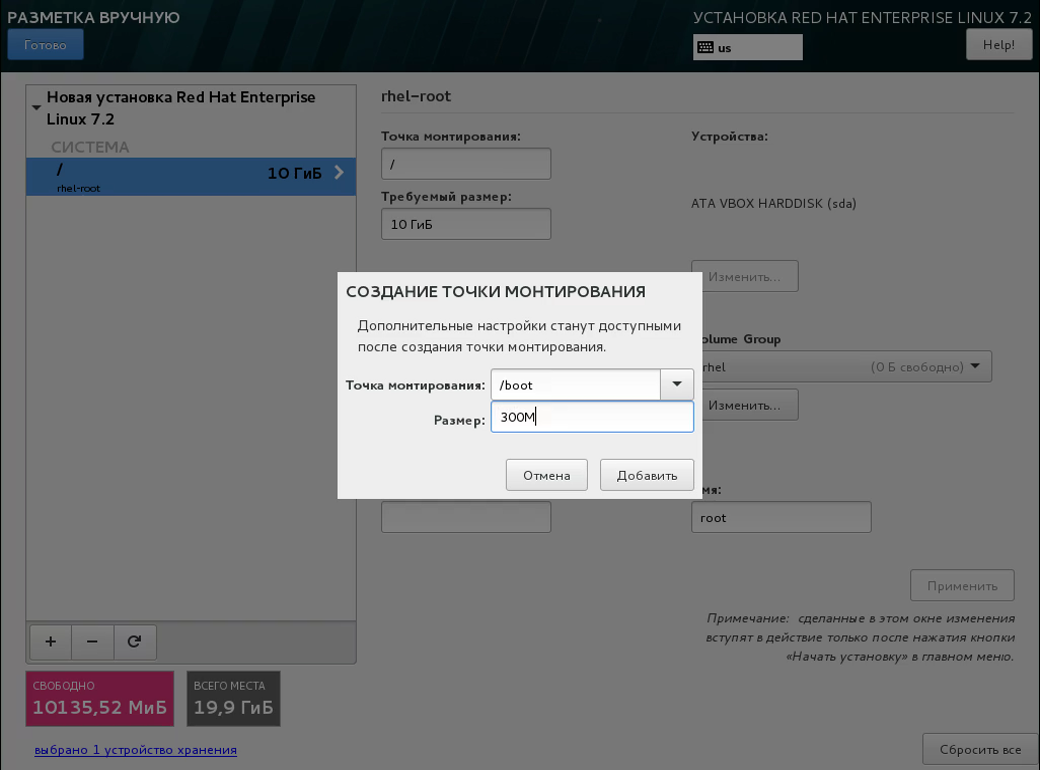
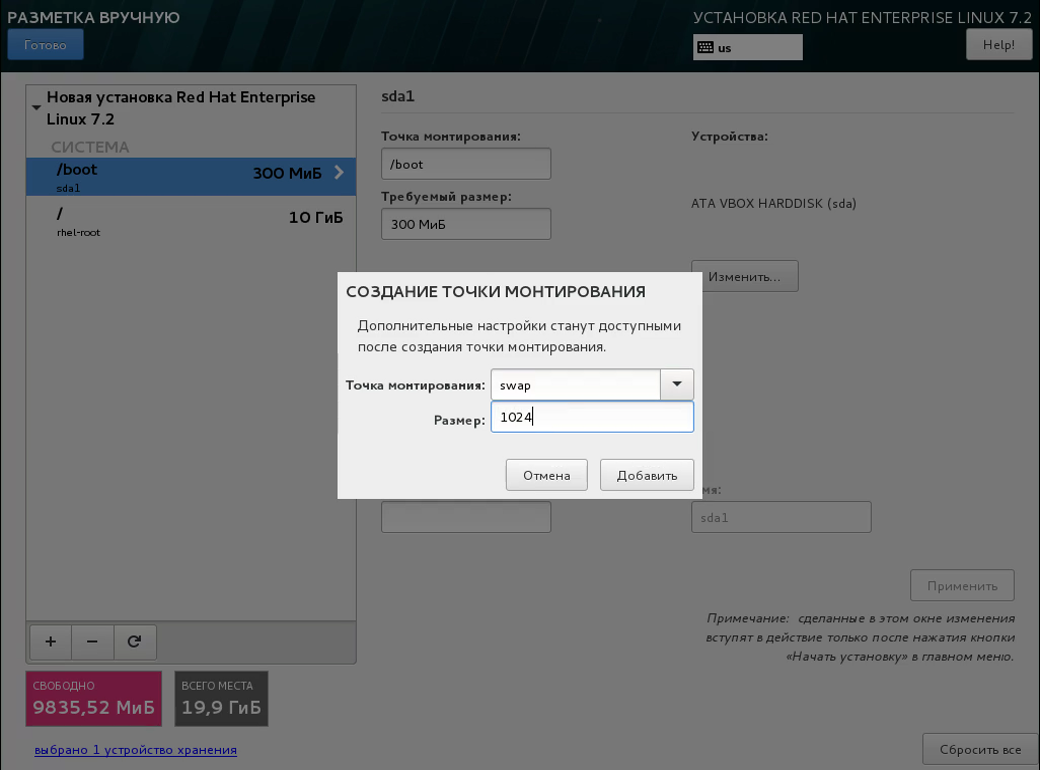
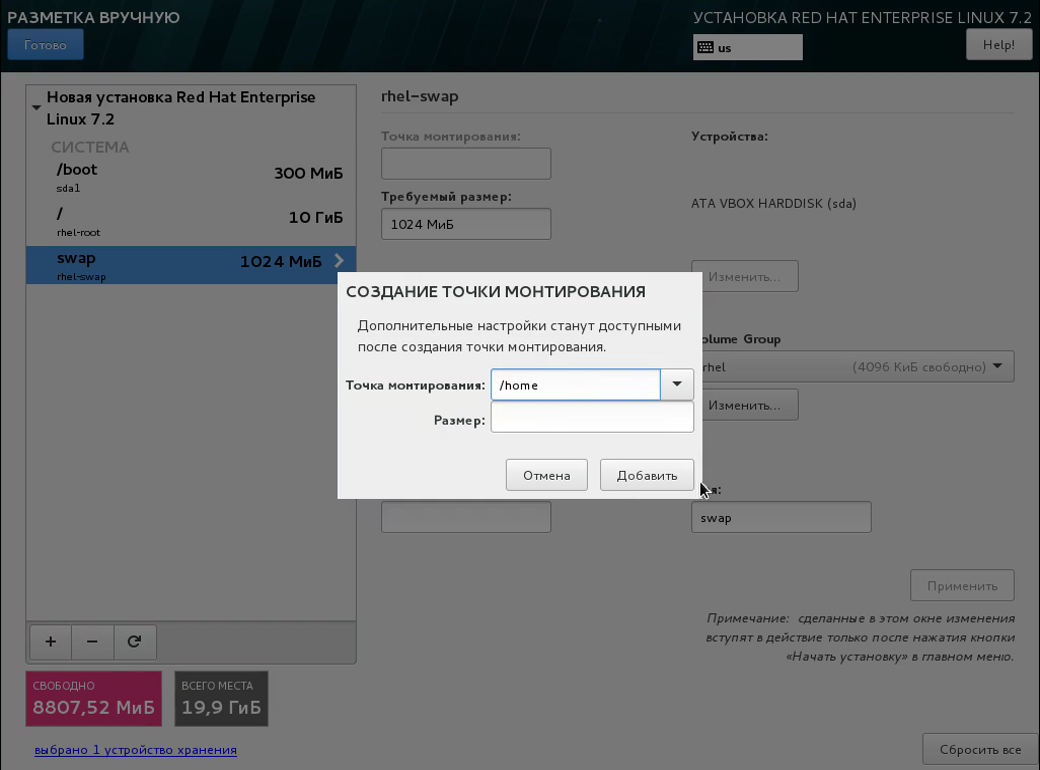
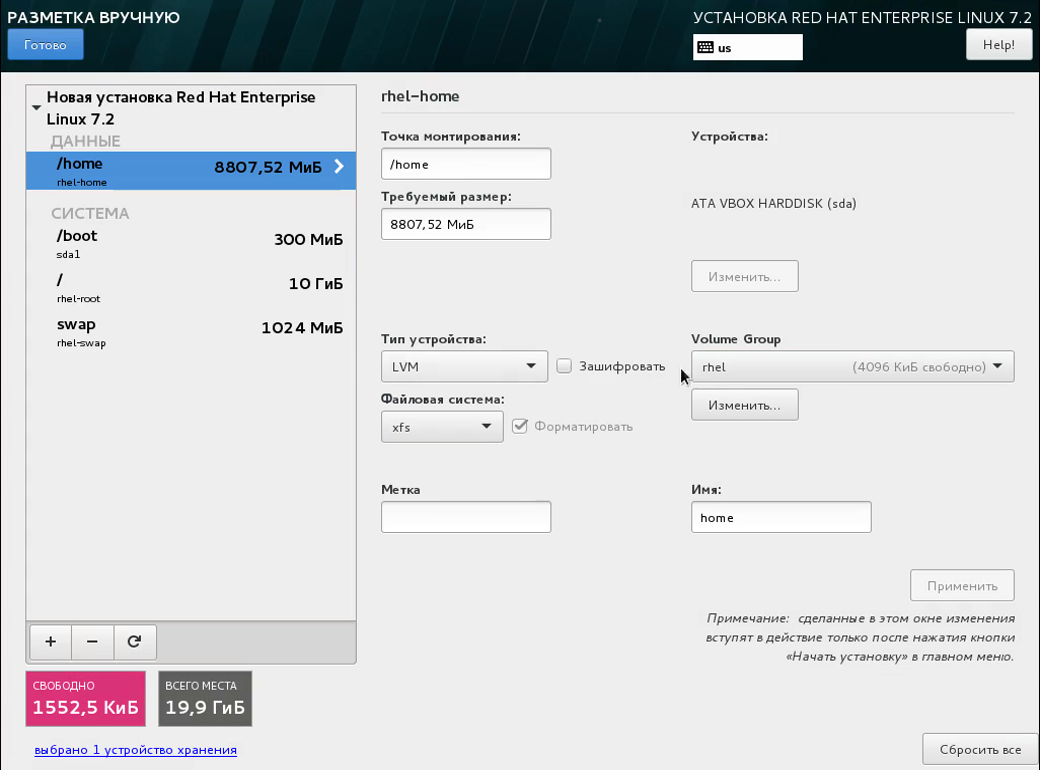
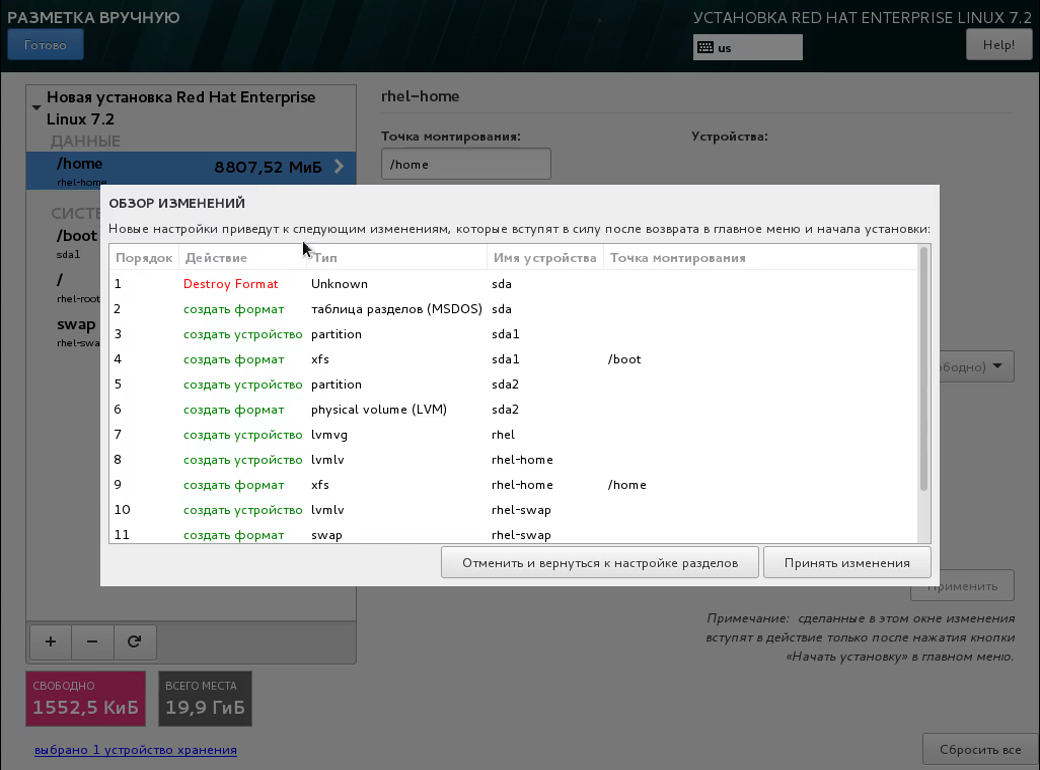
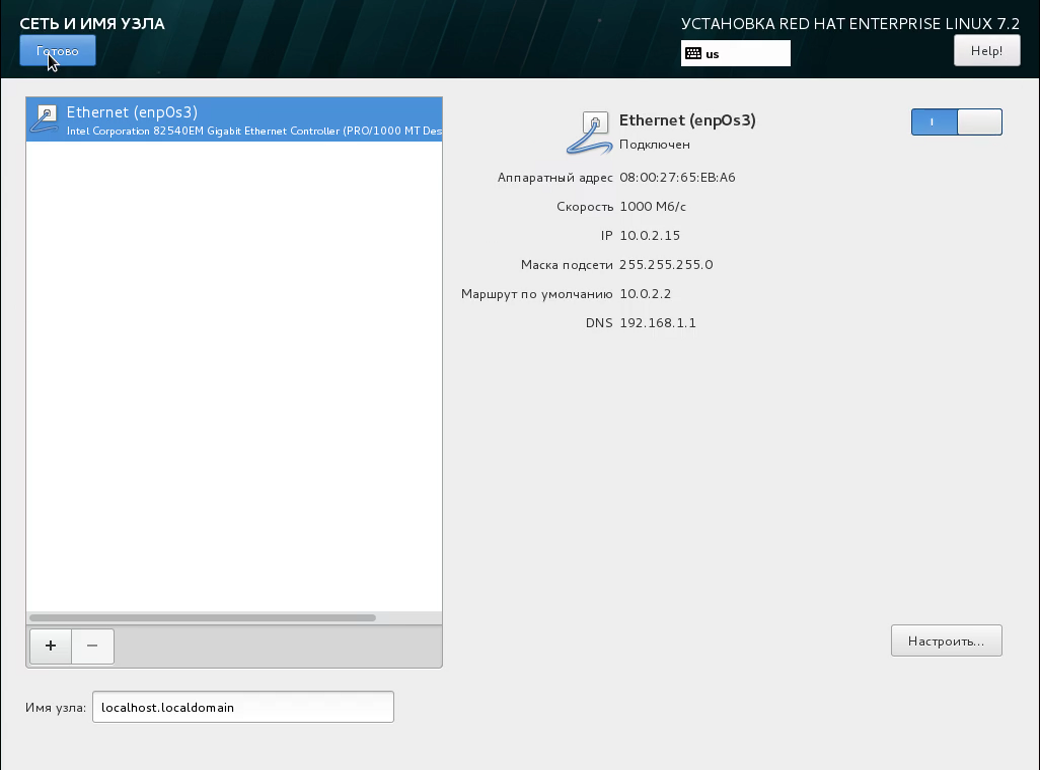
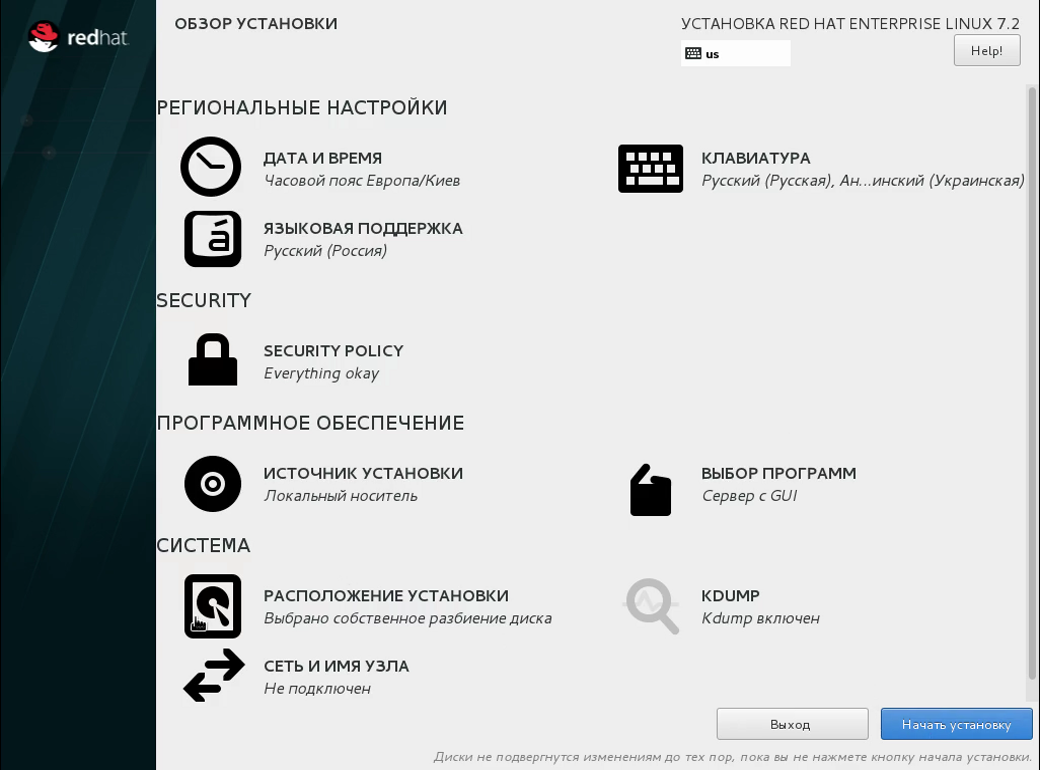
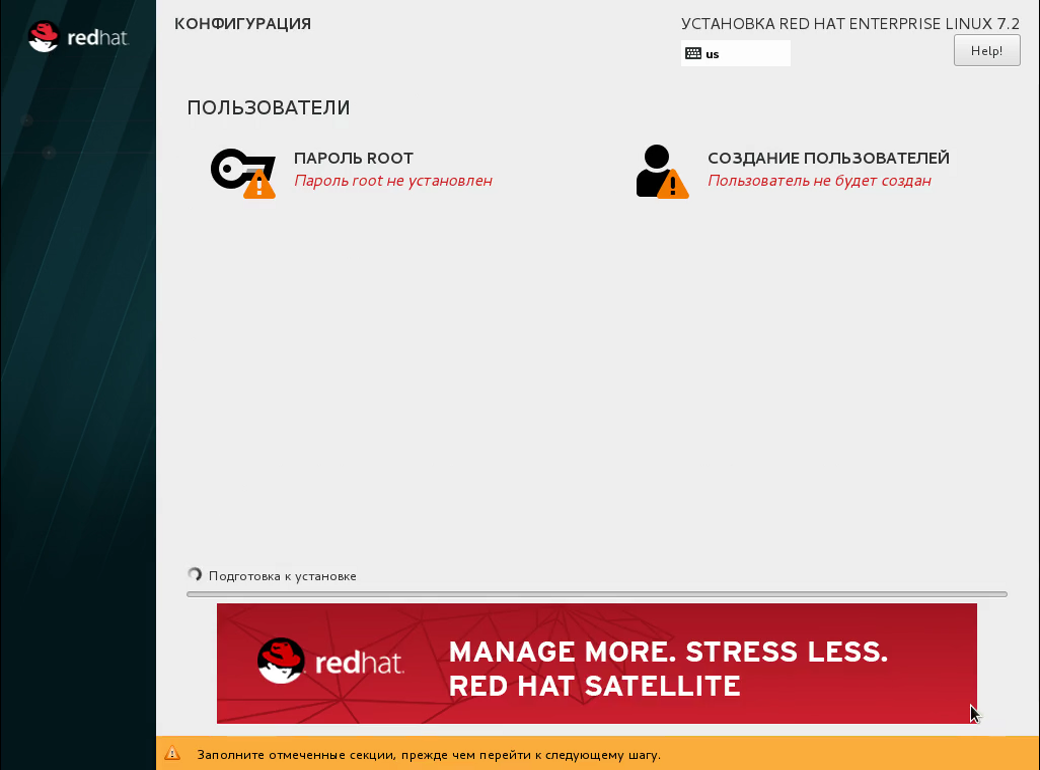
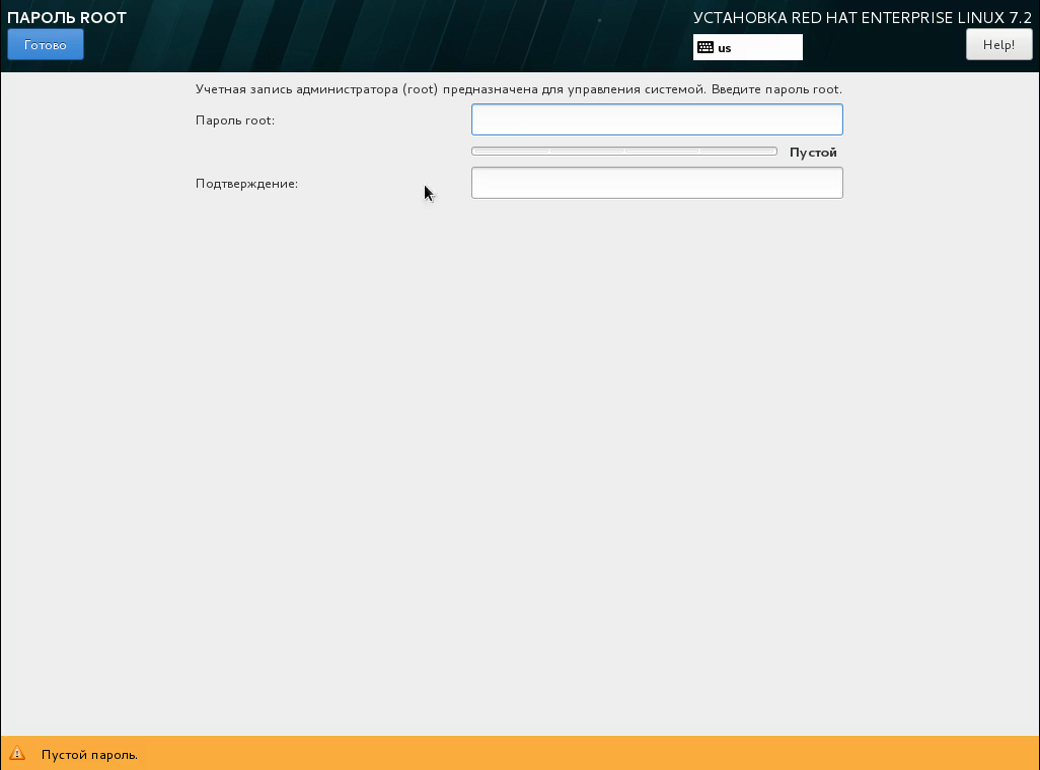
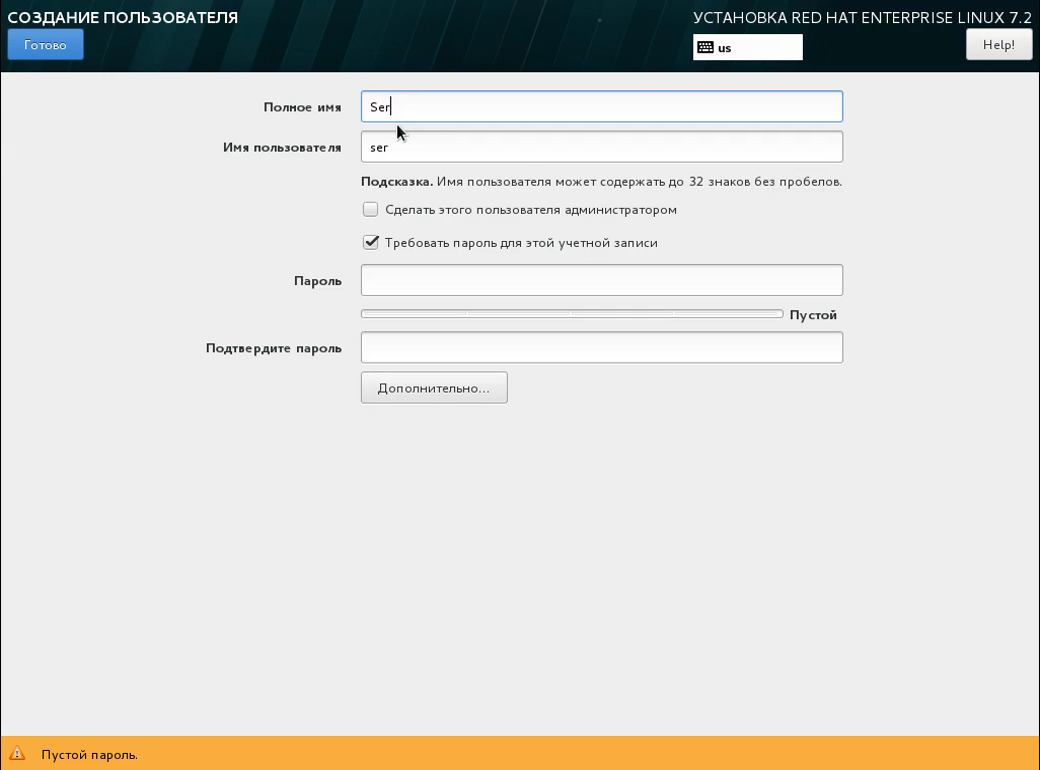
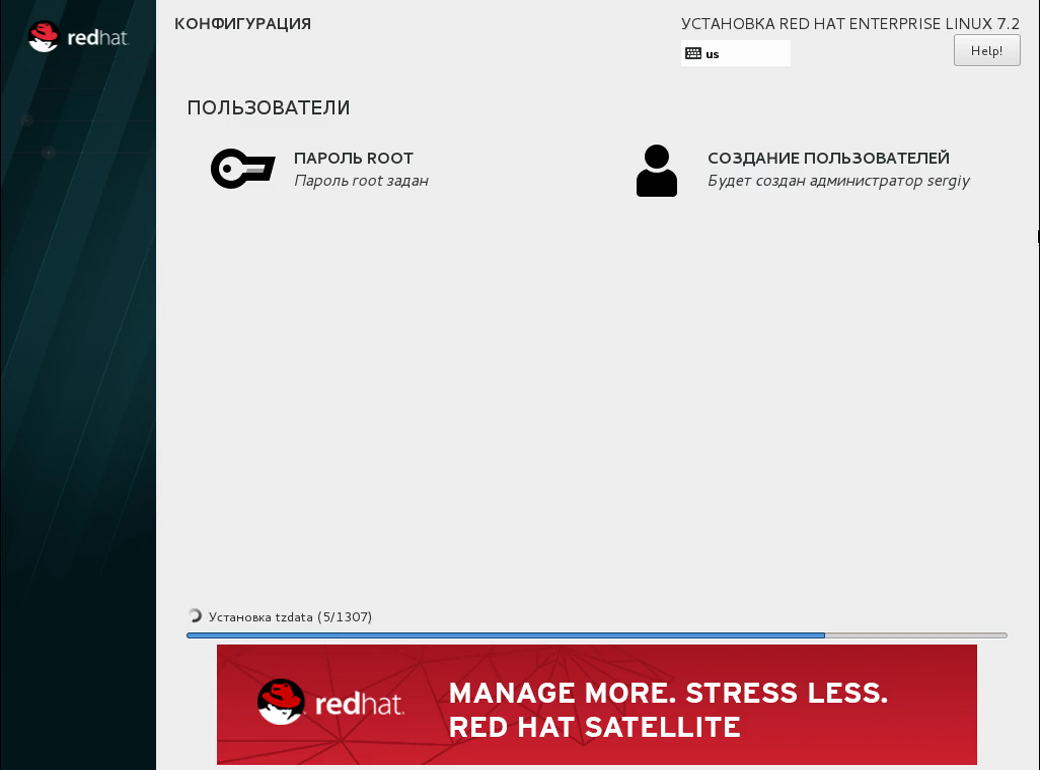
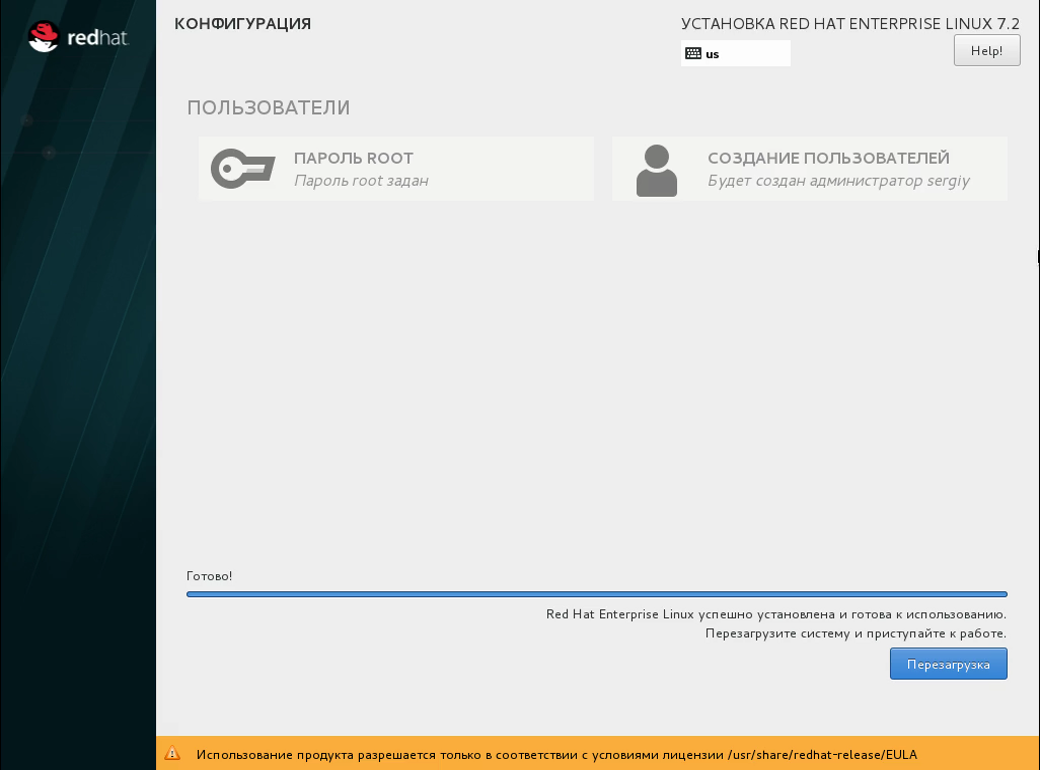
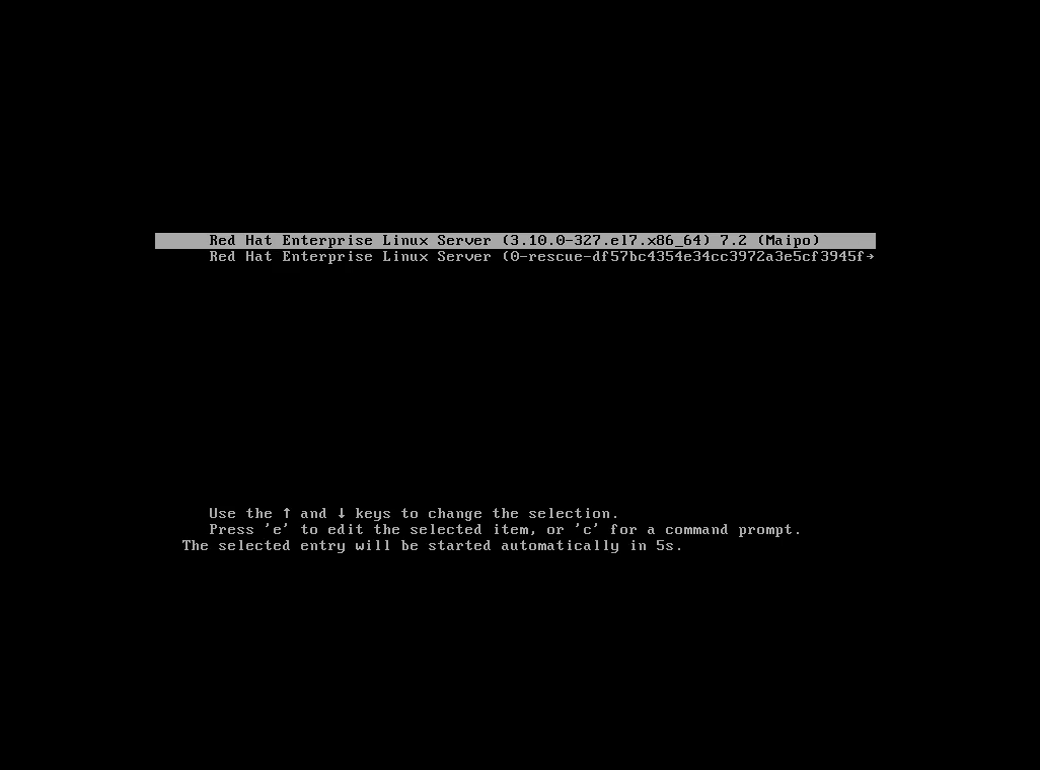
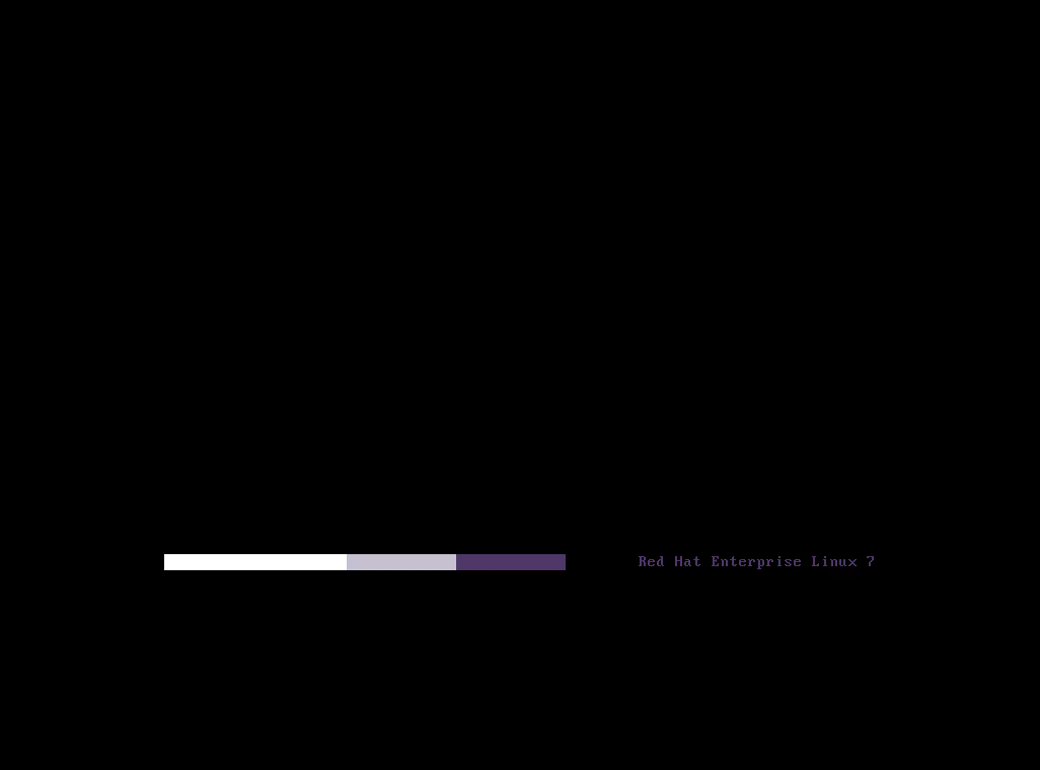

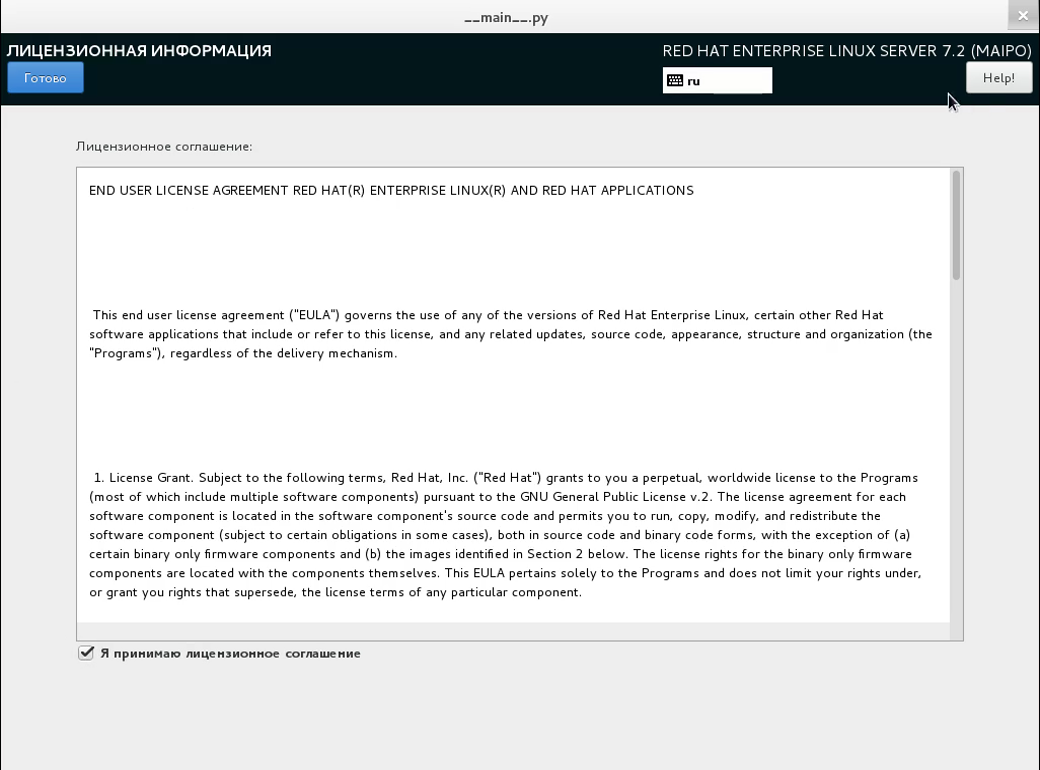
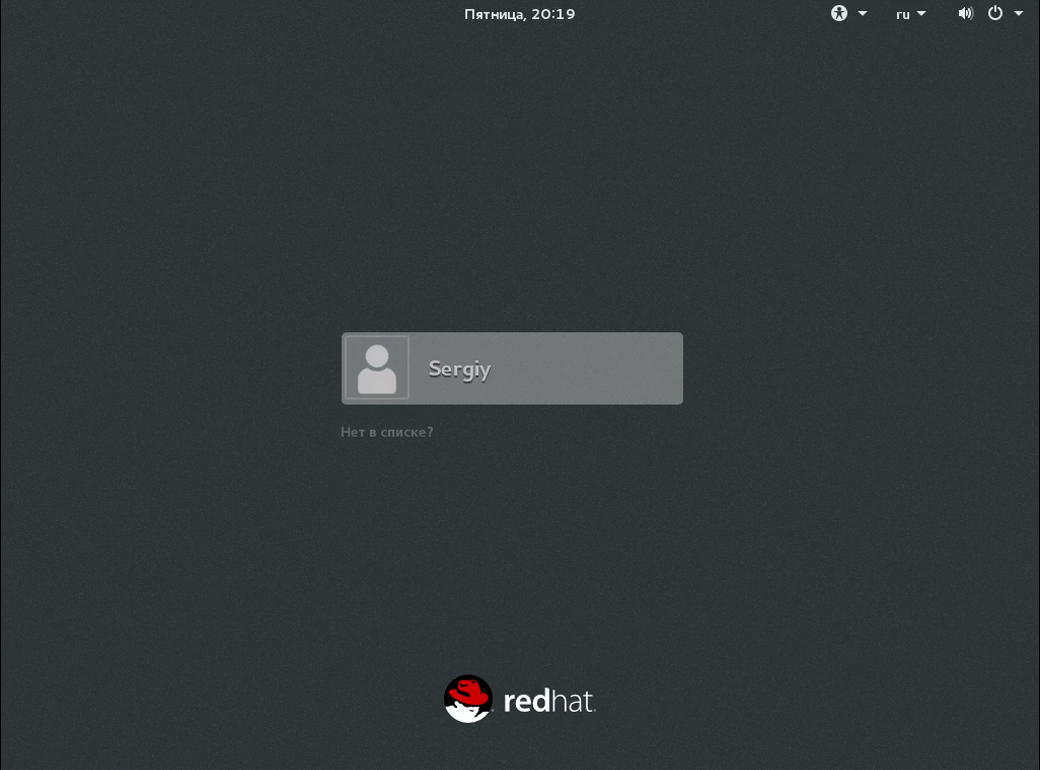
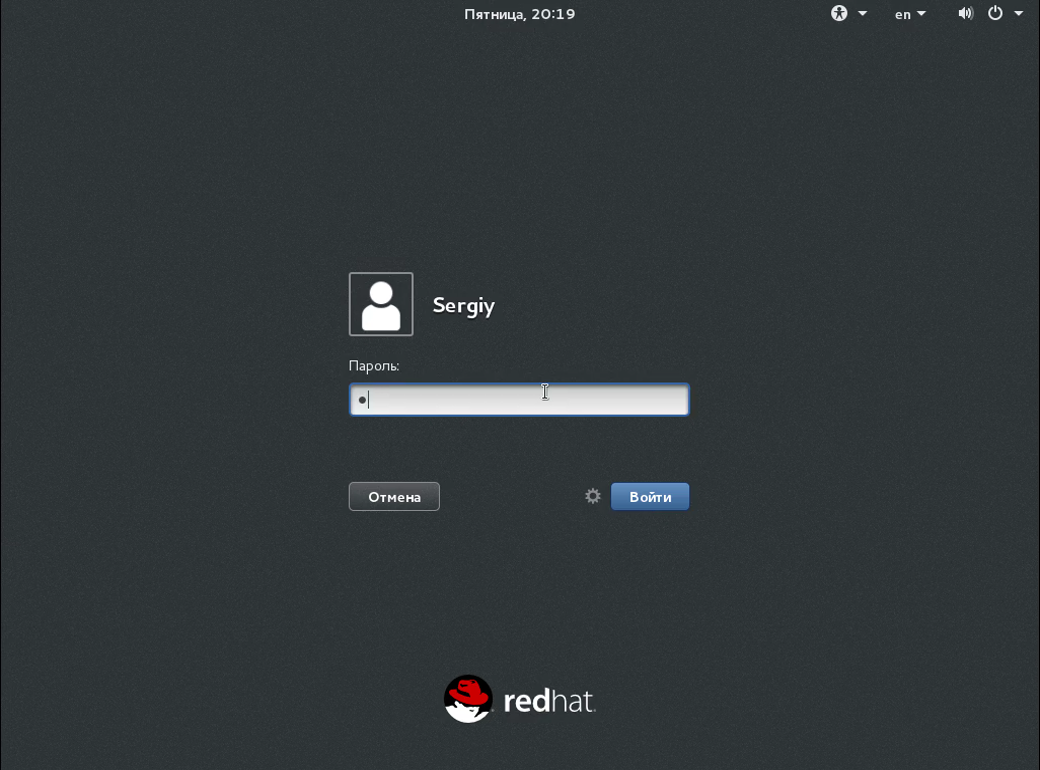
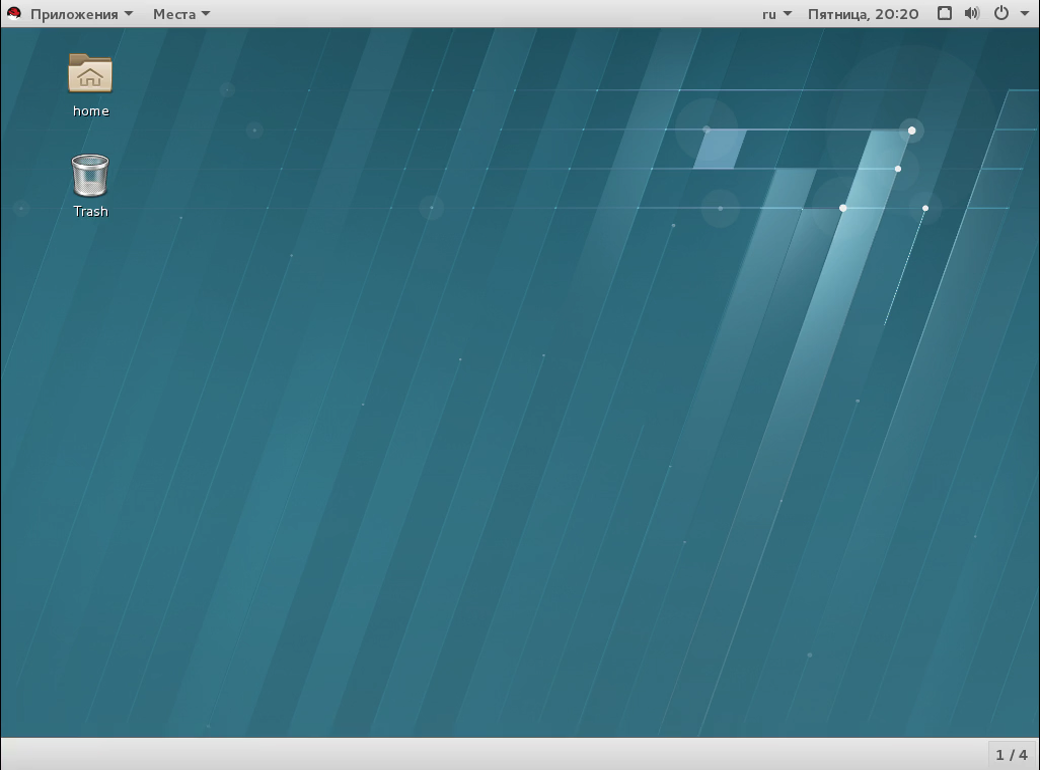
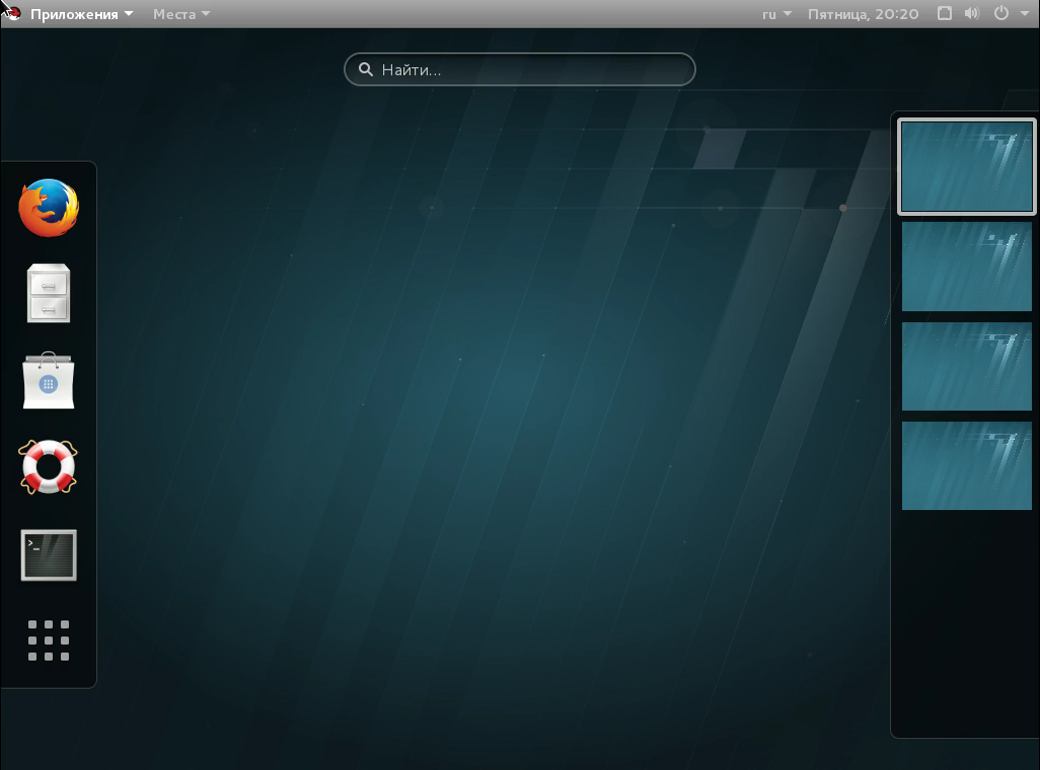

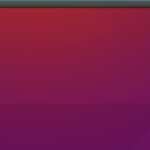

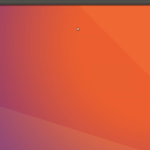
Исправьте в начале статьи Canonicl на Rad Hat. Иначе Rad Hat Вам этого не простит )))
Ошибка в первом абзаце - " это коммерческий дистрибутив Linux, развиваемый компанией Canonical и предназначенный для серверов". Red Hat наверное . . .
Спасибо, подправил.
Кальку вот везде можно увидеть как ставить.И прочитать,со всеми скринами.А пользователей полтора чела.Что же в ней так отпугивает от этой сборки.
Вначале статьи указано, что техническая поддержка и обновления - только для платной версии. Она предназначена в основном для корпоративного использования. Обычные пользователи ее устанавливают чисто из интереса, так как достаточно много бесплатных дистрибутивов на основе Red Hat.
Отличная статья.
Нормальная статья.
1. На сайте реда в доках есть конкретные рекомендации по размеру swap, мелкая табличка, но приятно дополнила бы
2. SELinux не то, чтобы описать каждую из политик, но хотябы описать и обосновать тот пункт, который выбрали хотя бы немного
Сергей, из-за скорости клепания статей у Вас последнее время очень сильно страдает качество. Хотелось бы чуть более развернутые статьи, может быть какие-то советы по ходу статьи или еще лучше возможгые ошибки или детские болячки.
Спасибо за статью.
Спасибо, хоть за краткие но зато безпристрастные обзоры по дистрибутивам! Хотелось бы немного про поддержку оборудования. Хотя бы так "OpenSUSE 12.1 тем хорош что поддерживает старые Radeon 9600-ые".
Ссаный редхат. Не могу найти ни одну адекватуную инструкцию по установке VNC на него.
Если хочешь использовать удалённое управление по протоколу VNC, ставь Debian 7.11. Это единственная система, которая без проблем поддерживает управление по этому протоколу. Мало того, при инсталляции, сервер VNC (vino) устанавливается и включён по умолчанию. С небольшим "геморроем" настроил управление по VNC в Ubuntu 14.04. Больше ни в одной системе настроить не удалось и приходится использовать Team Viewer.
Я вообще не могу найти ни каких инструкций по RedHat, пользуюсь инструкциями по CentOS. Кстати, после двух дней стабильной работы домашнего сервера на RedHat появились те же проблемы, что и в CentOS. А если к этому присосвокупить оплату за каждый чих, то использование RedHat уже не представляется таким радужным. Я изменил номер порта для SSH в CentOS и, после первой перезагрузки, всё стабилизировалось, только не знаю на сколько. Есть ещё одно подозрение, что на нестабильность работы влияет тот факт, что я использую сервер DNS из роутера Huawei B310. Для упрощения настроек я указал адрес сервера DNS роутера, а он гарантирует работу только под Windows. Может быть из-за этого работа сервера CentOS нестабильна, немного понаблюдаю за работой и попробую отключить сервер DNS и DHCP в роутере, проблема может быть и в этом.
Это всё, конечно очень хорошо, но это лишь самое начало. Далее необходимо настроить систему, чтобы она стала сервером. Я устервил и зарегистрирова RHEL 8.0.0, даже смог примонтировать и дать общий доступ несолькоExt разделов. Но это пока всё, что оказалось возможным сделать, всё упирается в отсутствие присоединения к репозиториям, а как это сделать, я пока найти не смог. Был бы очень благодарен автору за помощь в этом вопросе. Конкретно, RHEL используется на домашнем сервере, для скачивания из интернет различных торрентов и раздачи файлов по домашней проводной сети. Словом, мне необходимо установить Transmission-daemon, Midnight Commander и поддержку NTFS, чтобы иметь возможность примонтировать дополнительные USB_HDD винчестеры.
PS: Приятно удивил Gnome 3 от компании Red Hat, особенно работа его в классическом режиме.
Прошу прощения за грамматические ошибки в тексте, конечно же установил, а не "устервил" и зарегистрировал, клавиатура убита, а нормальную новую найти не удаётся. Николай.
Необходимость в дальнейшей настройке RedHat отпала сама собой по причине того, что через два дня после запуска, возникли проблемы, такие же, как и в CentOS. Вернулся на CentOS 7, буду наблюдать и искать причину. Во время нормальной работы системы, создал образ системы в Acronis True Image и сохранил его на USB_HDD. Ни каких действий с сервером не предпринимаю, отключил на нём обновления и просто наблюдаю за работой. Появляется проблема, посекторно восстанавливаю систему с образа - проблемы нет. Дважды менял системную плату, во второй раз приобрёл другого изготовителя, проводил полный тест всего оборудования сервера. Тест проблем не выявил. Остаётся только два варианта, на сервере какое-то оборудование не поддерживает Linux, или Linux не поддерживает роутер Huawei B310, а он используется в качестве DNS сервера. Если проблема снова проявится, отключу DNS и DHCP на роутере и установлю службу DNS непосредственно на сервер, правда тогда придётся устанавливать дополнительную сетевую карту, через порт USB, или PCI-Express, так как порта PCI на системной плате нет. Или искать материнку с двумя сетевыми картами.
У меня такой вопрос к автору, а установить на RHEL 7, хоть что-нибудь можно, например, репозиторий epel-release, Midnight Commander, Samba? На RHEL 8 установить вообще ничего не удалось, как, впрочем, и на CentOS 8. У меня есть смутные подозрения, что возможно. Тогда я смог бы установить его на домашний сервер, может быть в нём будет отсутствовать проблема с определением свободного объёма дисков из локальной сети. На сервере под CentOS 7 из сети свободный объём расшаренных разделов не превышает 4,9 GB, хотя фактически его в десятки раз больше. А обновления меня практически не интересуют, в большинстве случаев от них один только вред. Я пару месяцев тестировал на сервере Rosa Fresh R11 и, после очередного обновления, пропал доступ к ресурсам сервера, пришлось вернуться к CentOS 7, благо он у меня оставался установленным на другом винчестере, просто сменил очерёдность загрузки в BIOS.
Отвечаю сам, установка RHEL 7 не имеет смысла также, как и установка RHEL 8. В самом лучшем случае можно получить активацию системы на 30 дней, а дальше придётся платить за постоянную активацию и за каждый чих. Остаючь на CentOS 7.
А "источник установки" почему обошли стороной? Какой ISO указывать? Какой точный URL репозитория?